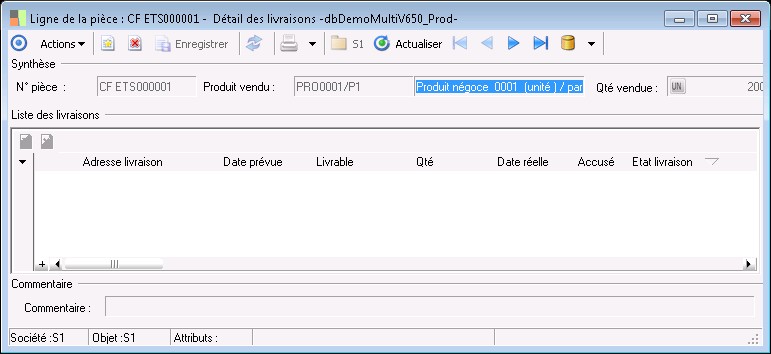
|
|
Synthèse
|
|
|
|
La description permet de renseigner un libellé explicite pour le produit commercial.
Ce libellé sera repris sur vos documents commerciaux (sauf cas d'application d'une désignation en langue étrangère).
|
|
|
|
Quantité demandée par le client.
Cette quantité est exprimée dans une unité de la table d'équivalence du produit.
|
|
|
|
Ce code permet d'identifier si nécessaire une référence différente en achat et en vente.
|
|
|
|
Le numéro de pièce identifie la pièce de façon unique.
La structure du numéro de pièce ainsi que son principe de calcul sont définis par le compteur ou modèle de compteur attribué au type de pièce utilisé : le compteur peut notamment être attribué au moment de la validation de la pièce commerciale (cf. Paramètres/Compteurs et types de pièces pour plus d'informations).
|
|
Liste des livraisons
|
|
Détail de la grille
|
|
|
|
Site commercial sur lequel intervient la livraison
Notre établissement en achat,
Adresse de livraison du client livré en vente
|
|
|
|
Date de livraison prévue, c'est la date saisie en entête de pièce qui est reprise par défaut, elle est modifiable à la ligne dans la colonne Détail Livraison.
|
|
|
|
Indique si le détail de livraison est livrable. Pour être livrable, l'article (ou les articles pour les kits) doivent être sur la dernière étape de leur circuit respectif et cette étape doit être validée.
|
|
|
|
Quantité exprimée dans l'unité de vente ou d'achat saisie sur la ligne de commande ou de devis.
Elle correspond à la quantité de produits à livrer pour une commande ou un bon de préparation.
Elle correspond à la quantité de produits livrés pour un BL ou un bon de réception.
Cette quantité peut également correspondre à un reliquat généré automatiquement lors de la génération d'un ordre de livraison ou de la saisie d'un bon de réception.
|
|
|
|
C'est la date à laquelle la livraison a débuté :
En vente, il s'agit de la date de génération de l'ordre de livraison.
En achat, il s'agit de la date de réception.
|
|
|
|
En achat
Cette information indique que la société a accusé réception au fournisseur de l'envoi que ce dernier a effectué.
En vente
Cette information indique que la société a reçu l'accusé de réception du client concernant la livraison qui lui a été faite
En vente cette information n'est pas obligatoire
|
|
|
|
Enuméré qui indique l'état de livraison du détail livraison, 3 valeurs sont disponibles ;
0 = Livraison différée : Commande ; les articles sont sur l'étape différée de leur circuit de livraison.
1 = Livraison immédiate : Ordre de livraison ; les articles sont sur une étape immédiate de leur circuit de livraison
2 = Livraison annulée : les articles ne seront pas livrés car la livraison est annulée (le client a annulé la commande du produit ou bien le produit n'est plus vendu). En conséquence, le détail livraison n'a aucune incidence sur les stocks.
|
|
|
|
Dépôt qui expédie cette livraison
|
|
|
|
Indique si le détail livraison correspond à un reliquat de commande ou non.
|
|
|
|
Montant du poids brut du produit commercial : poids brut de l'article * quantité commandée ou, dans le cas d'un kit, somme des (poids brut de chaque article * quantité à livrer de chaque article)
|
|
|
|
Montant du poids net du produit commercial : poids net de l'article * quantité commandée ou, dans le cas d'un kit, somme des poids nets de chaque article * quantité à livrer de chaque article.
|
|
|
|
Volume net du Produit Livré multiplié par la quantité vendue
|
|
|
|
Cette zone représente la quantité dans l'unité de tarification définie pour le produit au niveau de son tarif. Sa valeur dépend également du paramétrage de calcul de la quantité tarifée indiqué au niveau du produit commercial.
Si le produit est tarifé d'après sa quantité négociée, la quantité tarifée est déterminée d'après la quantité achetée/vendue convertie dans l'unité tarifaire du produit.
S'il est tarifé d'après son poids, la quantité tarifée correspond au poids brut de la ligne de livraison. Elle n'est pas saisissable.
S'il est tarifé d'après son volume, la quantité tarifée correspond au volume de la ligne de livraison. Elle n'est pas saisissable.
Si le produit indique que la quantité tarifée est saisie, la quantité tarfifée n'est pas automatiquement renseignée. Elle est proposée à 0 et est saisissable.
Exemple :
Soit un article vendu en Boite de 10 pièces et tarifé à la Pièce : Lorsque l'utilisateur saisit une quantité vendue d'une boite, la quantité tarifaire est rendue égale à 10 pièces si la quantité tarifée est calculée d'après la quantité négociée.
|
|
|
|
Cet élément permet d'indiquer que le détail de la pièce est un flux intracommautaire à déclarer par le biais de la déclaration d'échanges de biens.
|
|
|
|
Il s'agit de la quantité initialement commandée exprimée en unité de vente ou d'achat. Elle peut être comparée avec la quantité livrée afin d'identifier les reliquats de livraison.
La valeur de cette zone est à 0 quand il s'agit d'un reliquat.
|
|
|
|
Priorité de livraison renseignée sur le contrat commercial, par défaut celle du client livré modifiable par l'utilisateur dans la commande.
|
|
|
|
Indique si le détail de livraison est facturable, le paramétrage a été effectué au niveau du produit commercial et indique si la facturation intervient à la commande, lors de la première, lors de la dernière étape du circuit ou à réception du produit par le client.
|
|
|
|
Montant des charges constatées pour cette ligne de Livraison, correspond aux charges constatées lors de l'achat ou de la vente.
|
|
|
|
Indique à partir de quelle étape le Détail livraison est facturable.
En saisie classique de commande cette étape de facturation est initialisée par le paramétrage effectué par l'utilisateur sur l'article.
En génération de commandes issues de contrat d'abonnement l'étape de facturation peut être selon le paramétrage effectué par l'utilsiateur l'étape de l'article ou une étape définie pour le contrat.
Cette étape facturable est gérée que en Vente.
|
|
|
|
La date de facturation indique à partir de quelle date il doit être possible de facturer le détail livraison.
Pour les détails livraisons issus de saisie de commande, la date de facturation est égale à la date de saisie de la pièce
Pour les détails livraisons issus de génération de contrats d'abonnement en commande la date de facturation peut être différente de la date de saisie en fonction du paramètrage effectué par l'utilistateur.
|
|
Commentaire
|
|
|
|
La description permet de mentionner un libellé explicite.
|
| |
 Contexte d'utilisation
Contexte d'utilisation
 Contexte d'utilisation
Contexte d'utilisation
 Voir également les liens ci-dessous
Voir également les liens ci-dessous